KD-207/KD-224 HDMI変換ケーブル iPhone専用 ファームウェアのアップデートついて
◎お知らせ
対象の品番/品名
・KD-207 / HDMI変換ケーブル iPhone専用
・KD-224 / HDMI変換ケーブル iPhone専用 3m
弊社製品 KD-207 および KD-224 において、iOS17のiPhoneでYouTubeアプリが別のモニター画面に映らない事象を確認いたしました。(対象ファームウェアバージョン:「FW-S7351TDB001」「FW-S7351TDB003」「5.10.24」。対象外バージョンをお持ちの方はインターネットブラウザー(Safari)からの視聴をお試しください。)
弊社製品のファームウェアをアップデートすることで解消いたしますのでその手順をご案内いたします。ファームウェアバージョンによってアップデート方法が異なりますのでご注意ください。
このページではファームウェアバージョン「FW-S7351TDB003」のアップデートについてご説明致します。下の画像のようにホーム画面に「FW-S7351TDB003」と表示されるものです。
※ファームウェアバージョン「FW-S7351TDB001」をお使いの場合は、下記リンクをご参照の上、「FW-S7351TDB003」にアップデートした上で、DrongCastアプリの操作をお願いします。
ファームウェアバージョン「FW-S7351TDB001」はこちら
※ファームウェアバージョン「5.10.24」をお使いの場合は下記リンクをご覧ください。
ファームウェアバージョン「5.10.24」はこちら
ホーム画面:ファームウェアバージョン「FW-S7351TDB003」
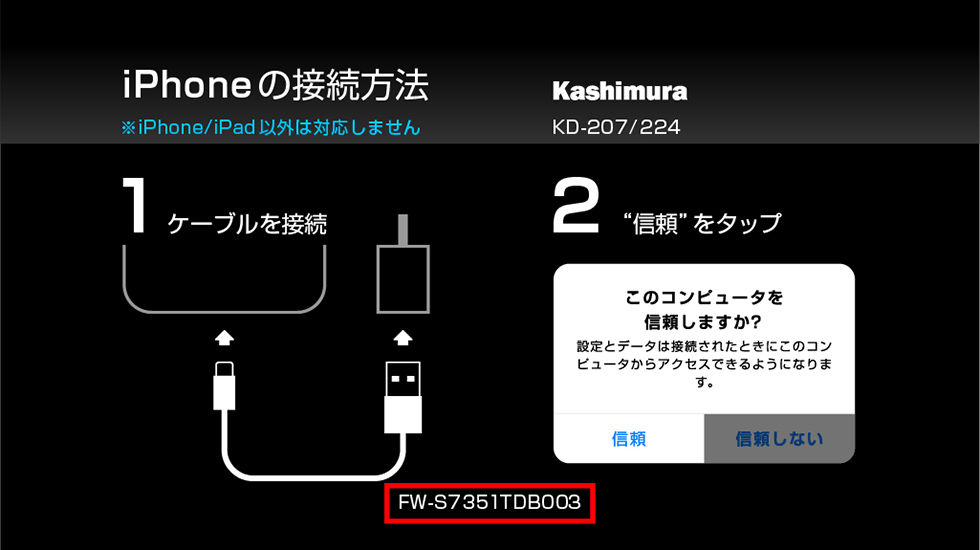
ご準備いただくもの
・iPhone
・DrongCastアプリのインストール
アプリインストールから製品アップデートまでの流れ
(1) DrongCastアプリのインストール
↓
(2) 「本製品」「iPhone」「カーナビ/テレビ/モニター」を接続
↓
(3) DrongCastアプリを起動、「Series X VI」をタップしてアップデート操作を開始
↓
(4) アップデート操作完了後、ファームウェアバージョンが「FW-S7351TDB005」になります。
↓
(5) 製品が自動で再起動しiPhoneの画面がモニターに映ったら完了です。
(1) DrongCastアプリのインストール
お手持ちのiPhoneで、以下のリンクボタンから「DrongCast」をインストールしてください。
※DrongCastアプリは本製品のファームウェアをアップデートする際に限り使用します。
※DrongCastアプリのアップデート以外の機能については、動作未確認です。
![]()
(2) 「本製品」「iPhone」「カーナビ/テレビ/モニター」を接続

①本製品のUSB-AメスコネクタとLightningケーブルのUSB-Aオスコネクタを接続します。
②本製品のHDMIタイプAコネクタをカーナビ/テレビ/モニターのHDMIタイプAポートに接続します。
③本製品のUSB-AオスコネクタをUSB電源またはUSB充電器(出力5V1A以上)に接続します。
④カーナビ/テレビ/モニターの電源を入れ、チャンネル選択を「HDMI入力」に設定します。
⑤カーナビ/テレビ/モニターにホーム画面が映し出されます。
⑥LightningケーブルのLightningコネクタをiPhone/iPadへ接続します。
⑦iPhone/iPadの画面にメッセージが表示されますので、「信頼」をタップします。
(3)DrongCastアプリを起動、「Series X VI」をタップしてアップデート操作を開始
※アップデートにはデータ通信料がかかります。
※アップデートには時間がかかることがあります。
※アップデートの前には必ずiPhone/iPadのバックアップを行ってください。
※必ず①から⑪まで順番に作業を行ってください。
①DrongCastアプリを起動。
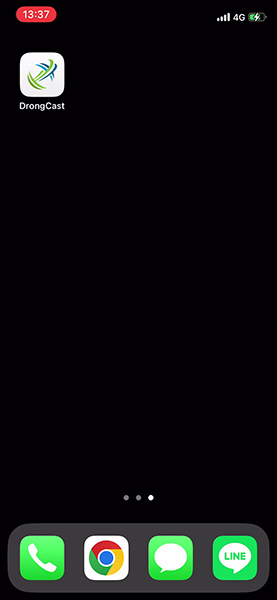
②画面下方向へスワイプし、「Series X VI」をタップ。
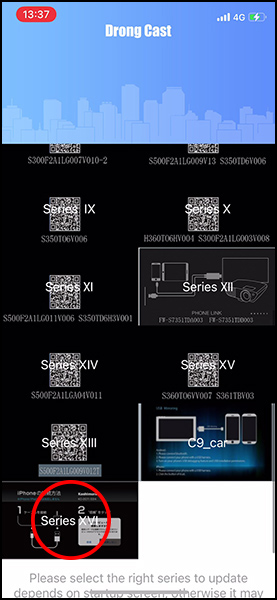
③「Check for updates」をタップ。
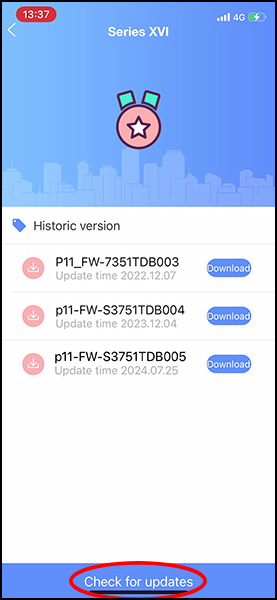
④p11-FW-S3751TDB005「Download」をタップ。
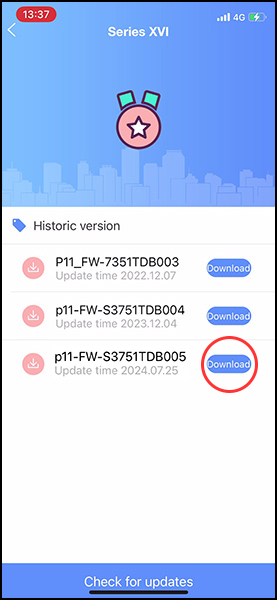
⑤「%表示」が進むのでしばらく待ちます。(5分以上かかることもあります。)
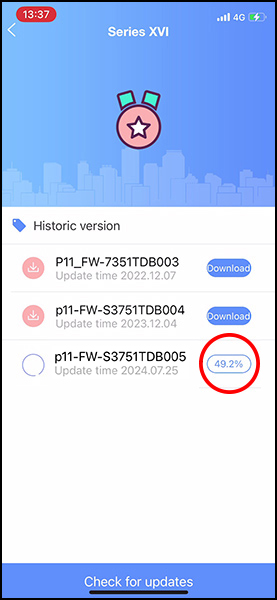
⑥「Update」をタップ。
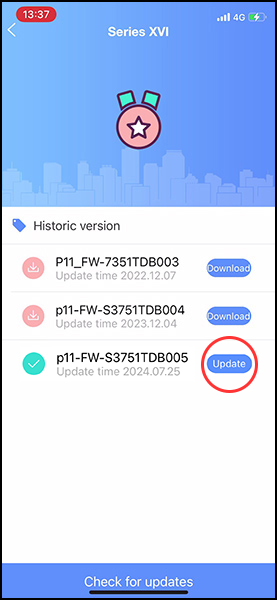
⑦「Next」をタップ。
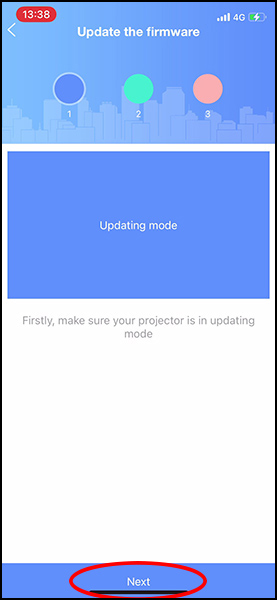
⑧「%表示」が進むのでしばらく待ちます。
(途中で各コネクタを抜かないようご注意ください。)
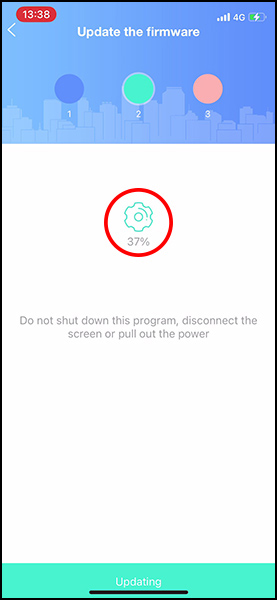
⑨ミラーリングが解除され、モニターにホーム画面が表示されますので「FW-S7351TDB005」になったことを確認します。
(まだコネクタを抜かないでください。)
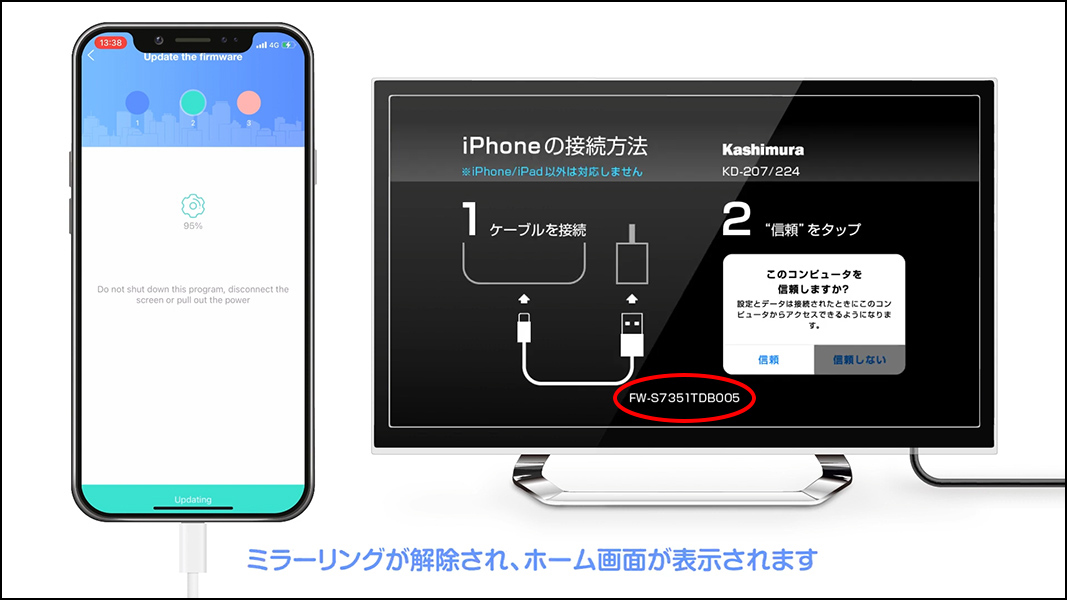
⑩製品が自動で再起動しモニターにiPhoneの画面が映ります。
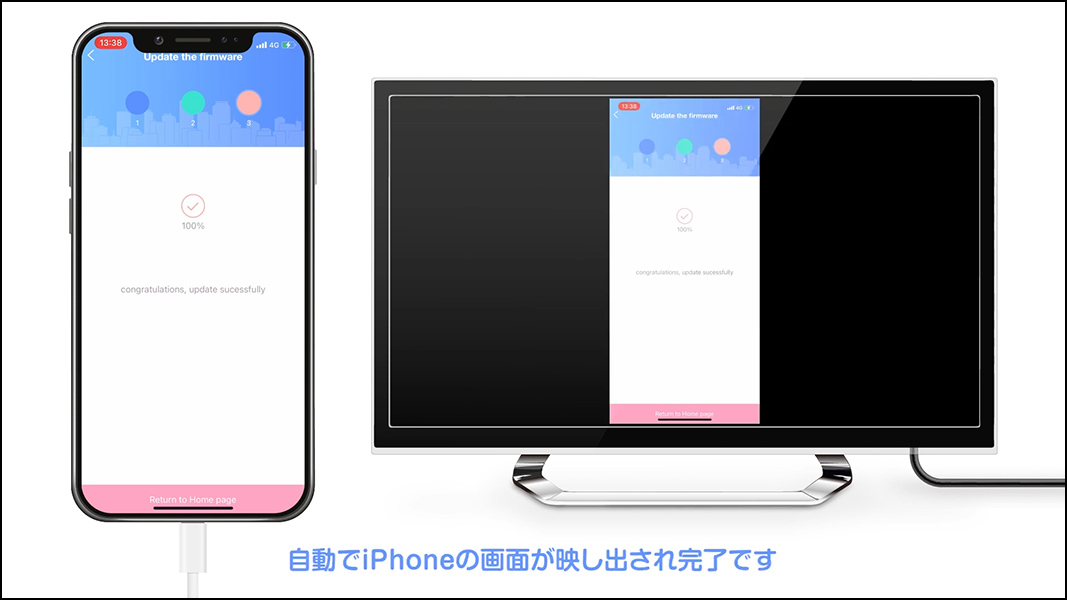
⑪アップデートは完了しました。使用しない場合はコネクタを抜いてください。